Thủ thuật giúp duyệt web, thanh toán trực tuyến an toàn hơn trên máy tính
(Dân trí) - Bài viết dưới đây sẽ giúp bạn tránh xa các trang web lừa đảo, mã độc… khi duyệt web, cũng như giúp dữ liệu được bảo vệ an toàn khi thực hiện các giao dịch trực tuyến trên máy tính.
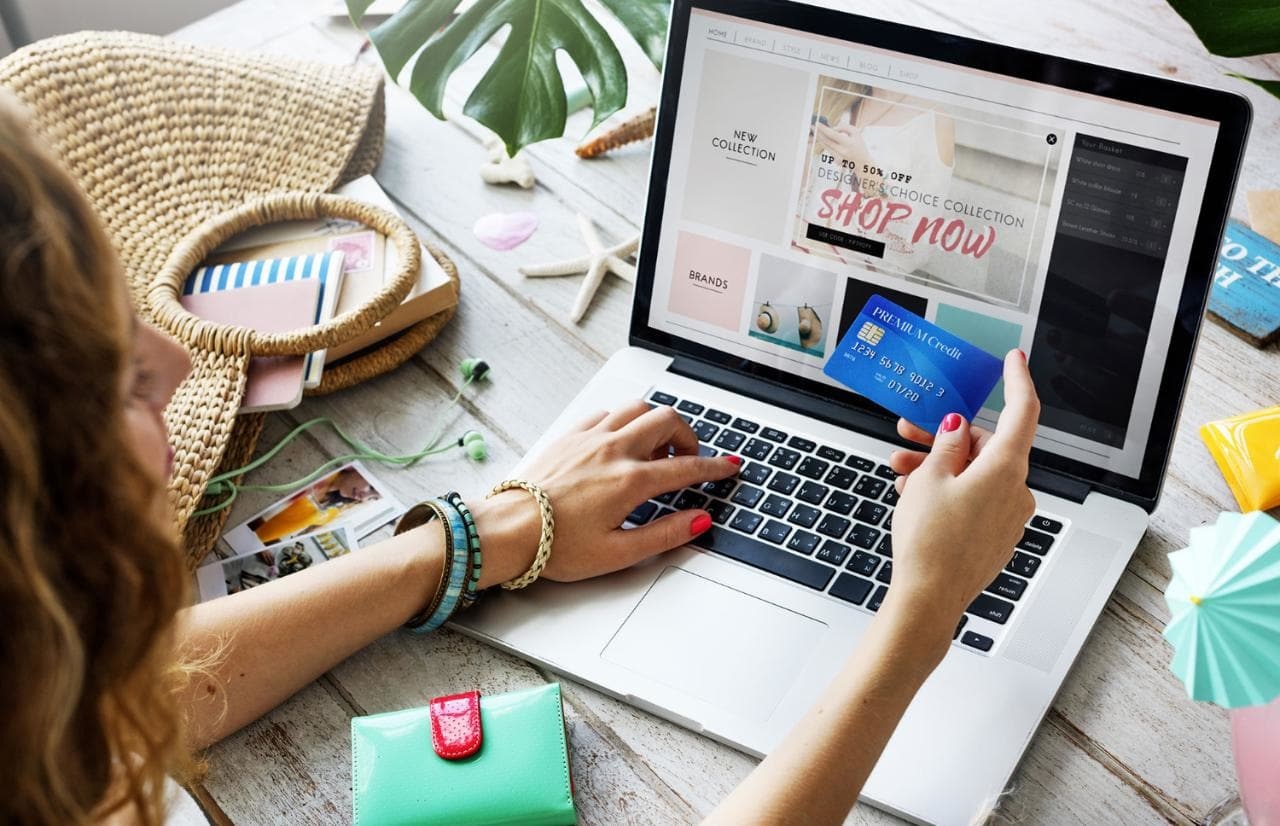
Trình duyệt web - Cánh cửa dẫn virus, mã độc vào máy tính
Ngày càng xuất hiện nhiều hình thức tấn công mạng nhằm vào người dùng máy tính, bao gồm các trang web lừa đảo, các loại mã độc, virus, phần mềm gián điệp có khả năng lấy thông tin của người dùng…
Các loại mã độc thường khai thác lỗ hổng bảo mật trên trình duyệt web để xâm nhập và tấn công vào máy tính. Bên cạnh đó, nhiều người dùng khi duyệt web cũng vô tình truy cập vào các trang web lừa đảo, trang web có chứa mã độc hoặc tải virus, phần mềm độc hại trên các trang web về máy tính mà không hay biết.
Trình duyệt web cũng là nơi lưu trữ nhiều thông tin cá nhân của người dùng, như thông tin đăng nhập các tài khoản trực tuyến, tài khoản ngân hàng, lịch sử trang web đã ghé thăm… do vậy, tin tặc thường tìm cách tấn công trình duyệt web để lấy cắp các thông tin lưu trên đó.
Không quá khi nói rằng trình duyệt web chính là cánh cửa để dẫn virus và mã độc vào máy tính.
Do vậy, sử dụng các trình duyệt web với mức độ bảo mật cao, tích hợp các tính năng nhận diện trang web lừa đảo, ngăn chặn mã độc… sẽ giúp bảo vệ người dùng an toàn hơn khi duyệt web hoặc khi thực hiện các giao dịch trực tuyến trên máy tính.
Bên cạnh những trình duyệt web quen thuộc và phổ biến hiện nay như Chrome, Firefox, Edge hay Opera… người dùng có thể lựa chọn Norton Secure Browser, trình duyệt web được đánh giá là bảo mật nhất hiện nay.
Norton Secure Browser là sản phẩm của hãng bảo mật Norton (Mỹ). Trình duyệt web này được tích hợp các công cụ bảo mật do Norton phát triển, cho phép phát hiện các trang web chứa mã độc hoặc lừa đảo để cảnh báo người dùng. Trình duyệt web này cũng sẽ ngăn chặn người dùng khi họ vô tình tải mã độc hoặc virus từ trên các trang web về máy tính…
Điều này không chỉ giúp người dùng duyệt web an toàn hơn, mà còn có thể an tâm hơn khi đăng nhập vào tài khoản ngân hàng hoặc thực hiện các giao dịch trực tuyến trên máy tính.
Hướng dẫn download và cài đặt phần mềm
Norton Secure Browser hỗ trợ giao diện bằng tiếng Việt, giúp dễ dàng và thuận tiện hơn cho người dùng tại Việt Nam. Người dùng có thể download phần mềm miễn phí tại đây.
Sau khi kích hoạt file download được, bạn nhấn nút "Chấp nhận và cài đặt" để bắt đầu cài phần mềm lên máy tính. Bạn có thể bỏ đi tùy chọn "Đặt Norton Secure Browser làm trình duyệt mặc định của tôi" nếu không muốn dùng phần mềm này làm trình duyệt mặc định trên máy tính.
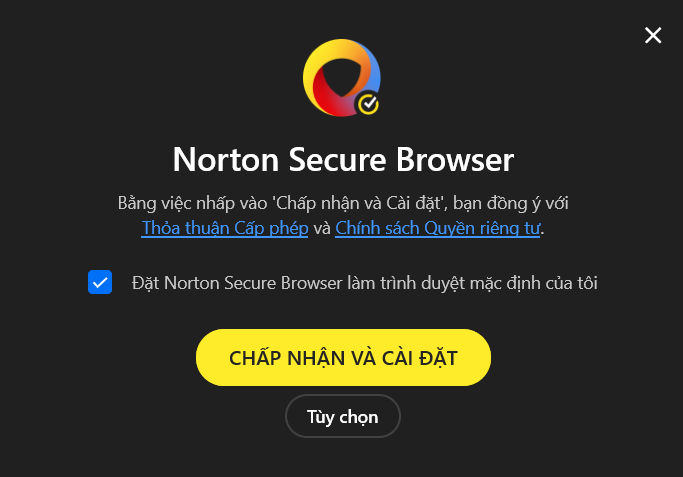
Trong trường hợp bạn muốn nhập dữ liệu sẵn có trên trình duyệt Firefox, Edge hoặc Chrome (lịch sử duyệt web, danh sách các trang web yêu thích, tài khoản đã đăng nhập…), nhấn vào nút "Tùy chọn" trên hộp thoại cài đặt, sau đó chọn "Chrome", "Firefox", "Edge" hoặc "Internet Explorer" tại mục "Nhập dữ liệu từ" ở hộp thoại tiếp theo.
Nhấn nút "Chấp nhận và cài đặt" để bắt đầu cài đặt phần mềm.
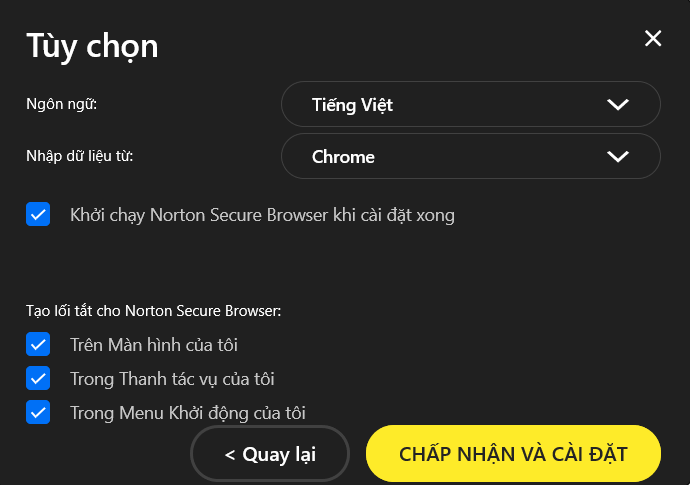
Hướng dẫn sử dụng Norton Secure Browser
Sau khi hoàn tất quá trình cài đặt, bạn có thể sử dụng Norton Secure Browser như một trình duyệt web thông thường trên máy tính. Trình duyệt này sử dụng bộ mã nguồn mở Chromium, tương tự như trình duyệt Chrome hay Opera… nên có tốc độ lướt web nhanh và mượt mà.
Đặc biệt, Norton Secure Browser được tích hợp những công cụ chống mã độc, cảnh báo các trang web giả mạo, lừa đảo, chặn quảng cáo… do hãng bảo mật Norton phát triển, nên rất an toàn cho người dùng khi duyệt web hoặc thực hiện các giao dịch trực tuyến.
Để tắt/mở các chức năng bảo mật trên Norton Secure Browser, bạn nhấn vào biểu tượng chiếc khiên màu xanh ở góc trên bên phải giao diện trình duyệt. Cửa sổ "Trung tâm Bảo mật & Quyền riêng tư" sẽ được hiện ra.
Tại cửa sổ này, bạn nên kích hoạt tất cả các tính năng bảo mật do Norton Secure Browser cung cấp, như "lá chắn web", "bảo vệ quyền riêng tư" hay "bảo vệ mở rộng"…
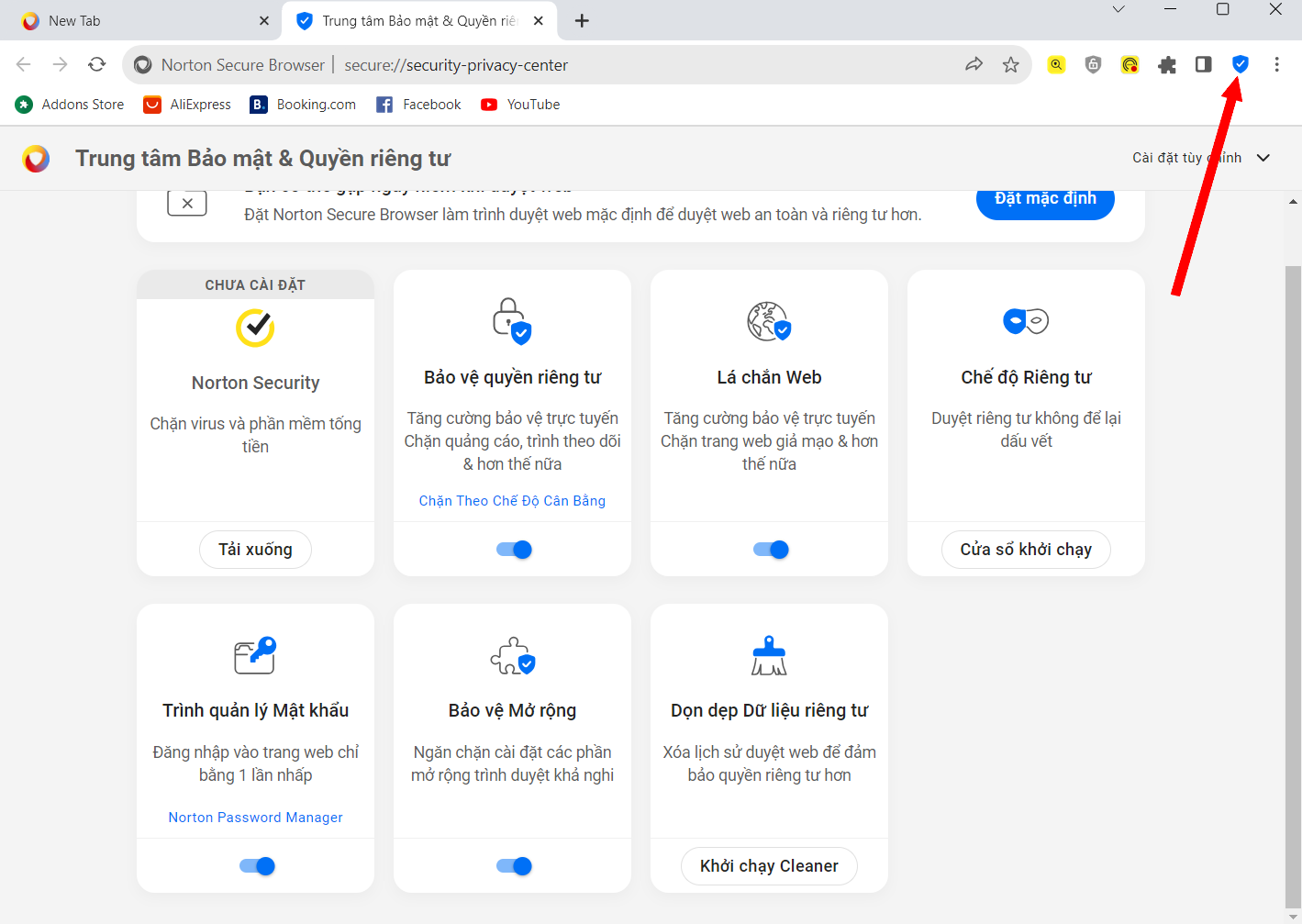
Ngoài ra, bạn cũng có thể nhấn vào biểu tượng ổ khóa ở menu phía trên, sau đó nhấn vào "Thay đổi cài đặt" ở hộp thoại hiện ra để thay đổi chế độ bảo vệ của trình duyệt Norton Secure.
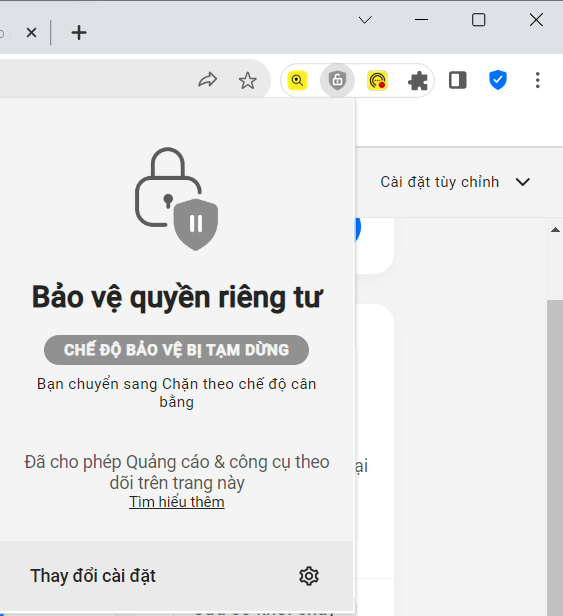
Mặc định, Norton Secure Browser sẽ hoạt động ở chế độ "Chặn theo chế độ cơ bản", nghĩa là chỉ bảo vệ người dùng ở mức cơ bản và chặn các nội dung quảng cáo. Tại đây, bạn có thể chuyển sang "Chặn theo chế độ cân bằng" hoặc "Chặn theo chế độ nghiêm ngặt" để giúp bảo vệ dữ liệu tốt hơn khi duyệt web.
Nếu chọn "Chặn theo chế độ nghiêm ngặt" sẽ giúp duyệt web an toàn ở mức tối đa, nhưng điều này có thể khiến một số trang web không hiển thị được chính xác trên trình duyệt Norton Secure Browser. Do vậy, ở đây bạn nên chọn "Chặn theo chế độ cân bằng" để giữ cân bằng giữa bảo mật và các tính năng duyệt web.
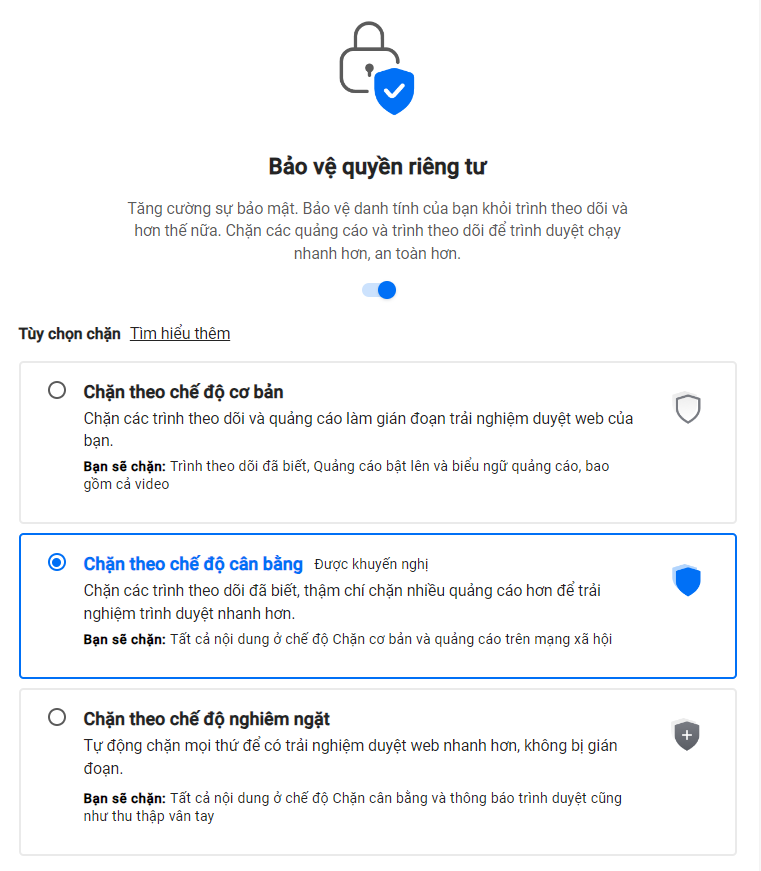
Ngoài ra, khi người dùng tìm kiếm các trang web thông qua công cụ tìm kiếm của Norton Secure Browser, kết quả tìm kiếm sẽ hiển thị rõ trang web nào an toàn (biểu tượng dấu tích màu xanh) và trang web nào khả nghi, có thể chứa mã độc hoặc lừa đảo (dấu chéo màu đỏ) để cảnh báo người dùng.
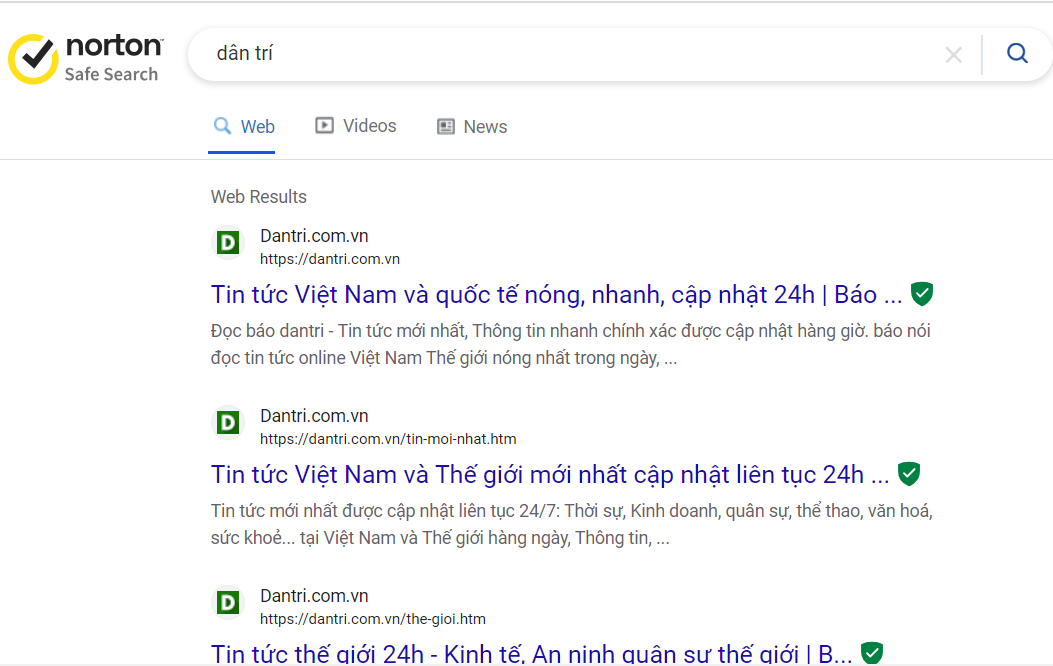
Norton Secure Browser tích hợp công cụ tìm kiếm trang web an toàn để cảnh báo người dùng nếu phát hiện các trang web khả nghi, chứa mã độc (Ảnh chụp màn hình).
Bây giờ, bạn có thể sử dụng Norton Secure Browser làm trình duyệt web mặc định trên máy tính, hoặc có thể sử dụng trình duyệt này khi cần đăng nhập vào tài khoản ngân hàng và thực hiện các giao dịch trực tuyến, giúp đảm bảo an toàn cho thông tin tài khoản của bạn.

























